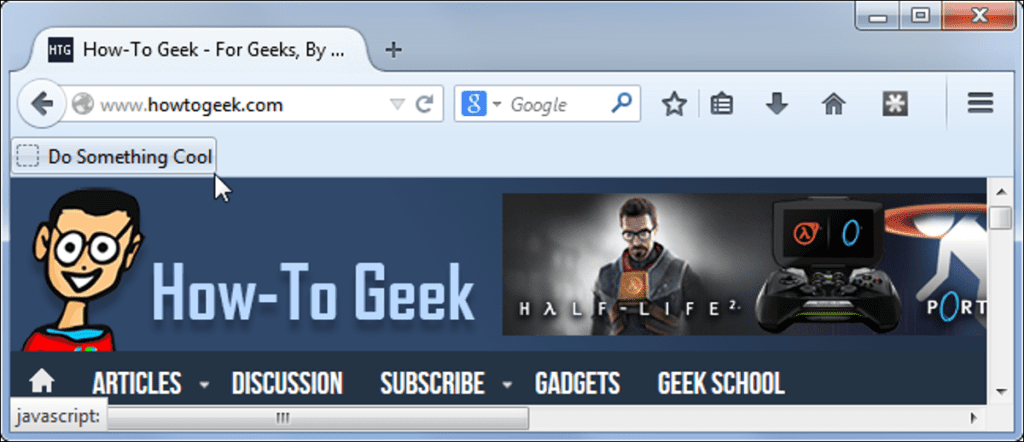Los marcadores del navegador web le permiten realizar acciones en la página actual con un solo clic o toque. Son una alternativa ligera a las extensiones de navegador. Incluso funcionan en navegadores móviles que no son compatibles con las extensiones tradicionales.
Para usar marcadores, todo lo que necesita es un navegador web que admita marcadores, ¡eso es todo!
Marcadores explicados
Las páginas web que visita en su navegador utilizan código JavaScript. Es por eso que las páginas web ya no son solo documentos estáticos, son dinámicos. Un marcador es un marcador normal con un fragmento de código JavaScript en lugar de una dirección web. Cuando hace clic o toca el marcador, se ejecuta el código JavaScript en la página actual en lugar de cargar otra página como lo hacen la mayoría de los marcadores.
Los marcadores se pueden usar para hacer algo en una página web con solo un clic. Por ejemplo, encontrará marcadores asociados con servicios web como Twitter, Facebook, Google+, LinkedIn, Pocket y LastPass. Al hacer clic en el marcador, se ejecutará un código que le permitirá compartir fácilmente la página actual con este servicio.

Los marcadores no solo tienen que estar asociados con servicios web. Un bookmarklet en el que hizo clic podría cambiar el aspecto de la página, eliminando la mayor parte de la basura y brindándole un «modo de lectura» limpio. Puede cambiar fuentes, eliminar imágenes o insertar otro contenido. Puede acceder a cualquier cosa a la que pueda acceder la página web. Por ejemplo, puede utilizar un marcador para revelar una contraseña que simplemente aparece como ******* en la página.
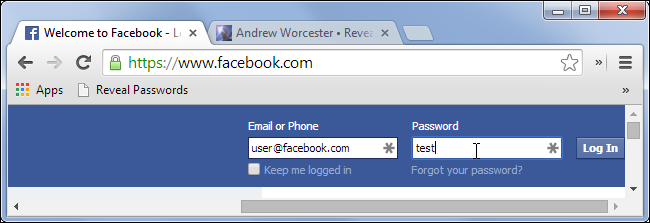
A diferencia de las extensiones del navegador, los marcadores no se ejecutan en segundo plano y ralentizan su navegador. No hacen nada en absoluto hasta que haces clic en ellos.
Debido a que solo usan el sistema de marcadores estándar, también se pueden usar en navegadores móviles donde no se pueden ejecutar extensiones. Por ejemplo, puede instalar el marcador de bolsillo en Safari en un iPad y obtener la opción «Agregar al bolsillo» en Safari. Safari no ofrece extensiones de navegación, y el iOS de Apple no ofrece una función de «Compartir» como lo hacen Android y Windows 8, por lo que esa es la única forma de obtener esa integración sencilla. Incluso puede utilizar los marcadores de LastPass en Safari en un iPad para integrar LastPass con el navegador web Safari.
Dónde encontrar marcadores
Si está buscando un bookmarklet para un servicio en particular, generalmente lo encontrará en el sitio de ese servicio. Los sitios web como Twitter, Facebook y Pocket alojan páginas donde proporcionan marcadores y extensiones de navegador.
Los marcadores no son como programas. En realidad, estos son solo un fragmento de texto que puede marcar, por lo que no es necesario que los cargue en un sitio específico. Puede obtenerlos desde prácticamente cualquier lugar; instalarlos solo implica copiar texto de una página web.
Por ejemplo, puede buscar en la web «revelar marcador de contraseña» si desea un marcador que revele las contraseñas. Hemos cubierto muchos marcadores imprescindibles, y nuestros lectores también participaron, así que eche un vistazo a nuestras listas para ver más ejemplos.
Cómo configurar un marcador
Los marcadores son fáciles de configurar. Cuando coloque el cursor sobre un marcador en una página web, verá que su dirección comienza con «javascript:».
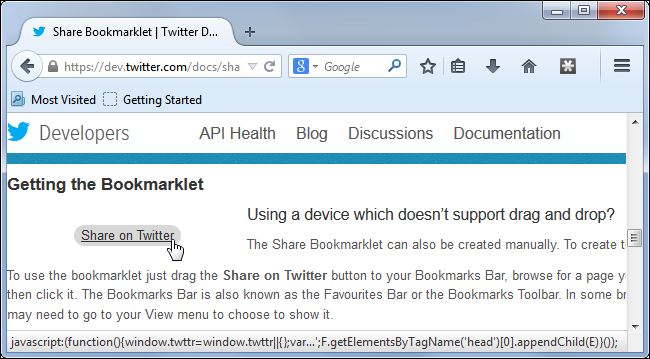
Si tiene visible el marcador o la barra de herramientas de marcadores de su navegador web, la forma más fácil de configurar un marcador es arrastrando y soltando. Presione Ctrl + Shift + B para mostrar la barra de herramientas de Favoritos si está utilizando Chrome o Internet Explorer. En Firefox, haga clic con el botón derecho en la barra de herramientas y seleccione Barra de herramientas de marcadores.
Simplemente arrastre y suelte este enlace a su barra de herramientas de favoritos. El bookmarklet ahora está instalado.
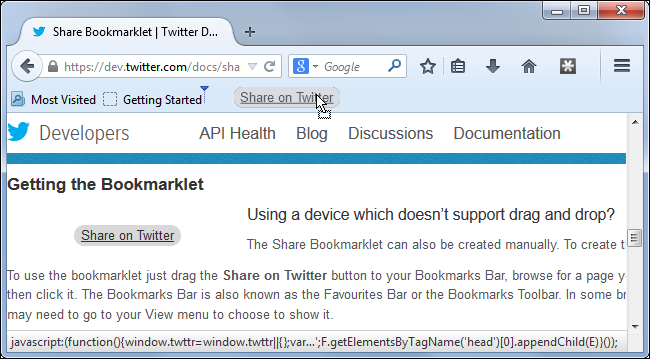
También puede instalar los bookmarklets manualmente. Seleccione el código del bookmarklet y cópielo en su portapapeles. Si el marcador es un enlace, haga clic con el botón derecho o mantenga pulsado el enlace y copie su dirección en el portapapeles.
Abra el administrador de marcadores de su navegador, agregue un marcador y pegue el código JavaScript directamente en el cuadro de dirección. Asigne un nombre a su bookmarklet y guárdelo.
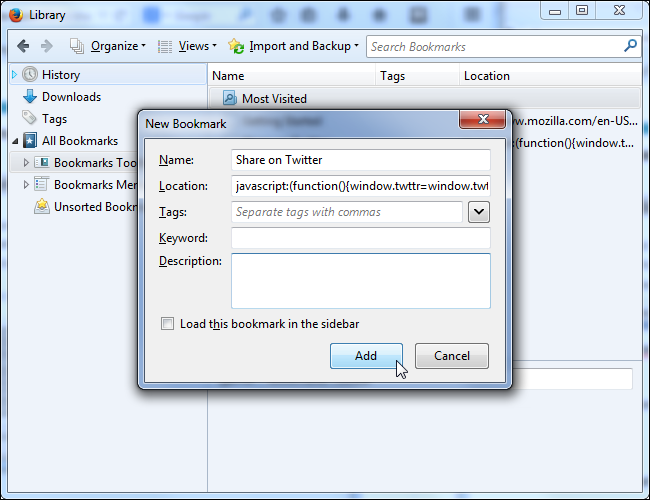
Cómo usar un marcador
Los marcadores son más fáciles de usar si la barra de herramientas de marcadores de su navegador está habilitada. Simplemente haga clic en el marcador y su navegador lo ejecutará en la página actual.
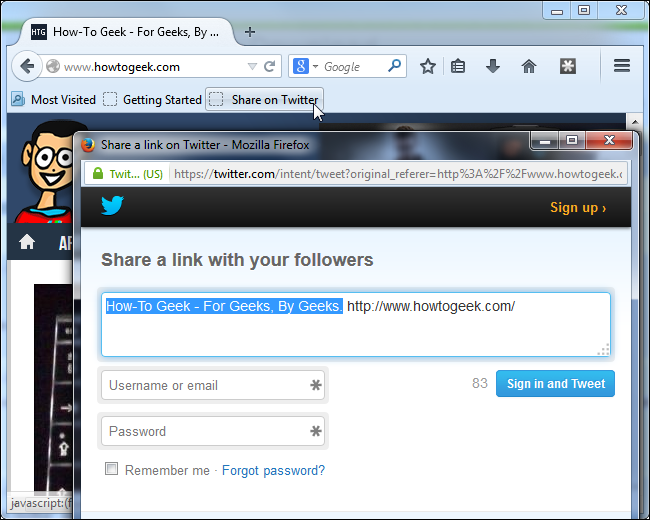
Si no tiene una barra de herramientas de marcadores, como en Safari en un iPad u otro navegador móvil, simplemente abra el panel de marcadores de su navegador y toque o haga clic en el marcador.
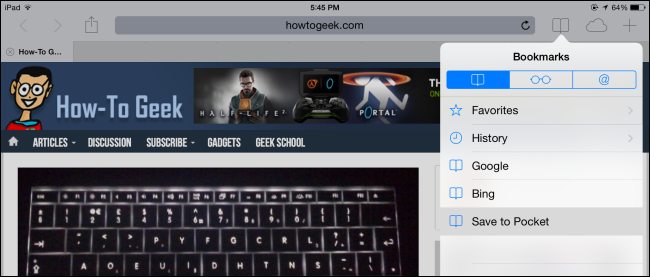
En Chrome para dispositivos móviles, deberá iniciar el marcador desde la barra de direcciones. Abra la página web donde desea ejecutar el marcador, toque la barra de direcciones y comience a buscar el nombre del marcador. Toque el nombre del marcador para ejecutarlo en la página actual.
Tenga en cuenta que el bookmarklet solo aparece aquí porque lo guardamos como marcador en Chrome. Deberá agregar el bookmarklet a los favoritos de su navegador antes de poder usarlo de esta manera.
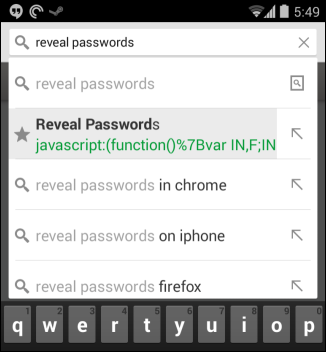
También puede ser necesario acercarse a la barra de ubicación en otros navegadores. El truco consiste en cargar el marcador para que esté asociado con su pestaña actual. No puede simplemente abrir sus marcadores en una pestaña separada del navegador y ejecutar el marcador desde allí; se ejecutará en esa otra pestaña del navegador.
Los marcadores son potentes y flexibles. Si bien no son tan llamativas como las extensiones de navegador, son mucho más livianas y le permiten obtener una funcionalidad similar a una extensión en navegadores móviles más limitados.